Internet : iPhone SE
Maitrisez parfaitement internet sur votre iPhone SE version iOS 11 Utiliser la connexion internet de votre opérateur.
Comment paramétrer votre smartphone et avoir l’accès aux données mobiles ?
Vous disposez d’une box internet et souhaitez connecter le Wi-Fi sur votre iPhone SE.
Apprenez à suivre et gérer votre consommation internet. Partager votre connexion de données sur plusieurs appareils : Tablette, PC, etc…
Comment configurer internet iPhone SE ?
Activez vos données cellulaires.
- Sélectionnez l’icône Réglages sur votre mobile.
- Une fois dans les réglages, sélectionnez le menu Données cellulaires…
- Ensuite vérifiez que le bouton Données cellulaires soit bien en vert.
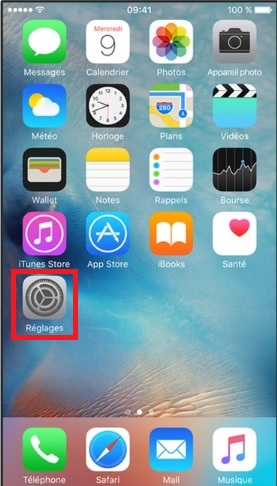
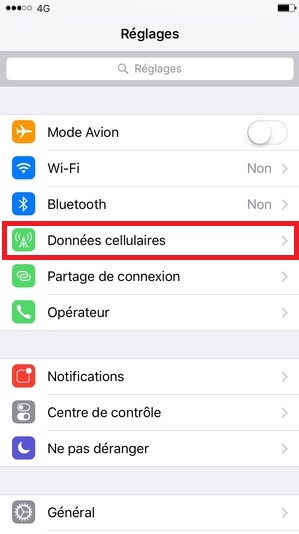
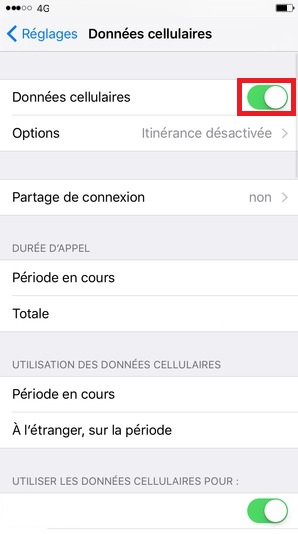
Effectuez une réinitialisation des réglages réseaux.
- Sélectionnez l’icône réglages, puis le menu général.
- Descendez en bas du menu et sélectionnez réinitialiser.
- Sélectionnez Réinitialiser les réglages réseau
- Attention : Aucun contenu du mobile sera effacé. Par contre, les mots de passe Wi-Fi enregistrés seront effacés.
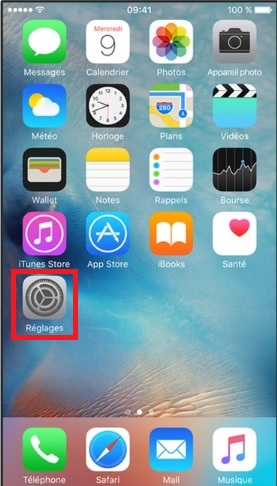
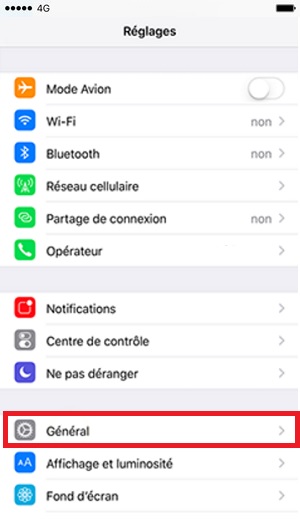
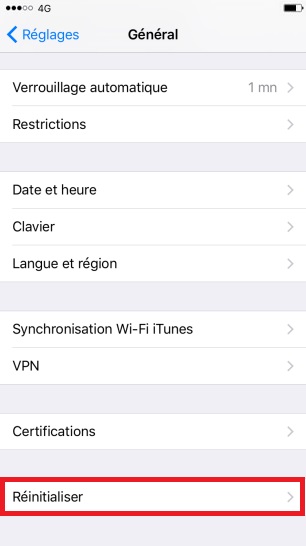
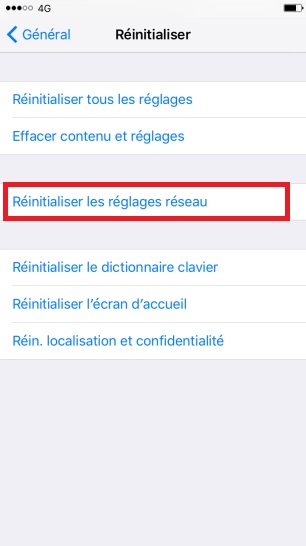
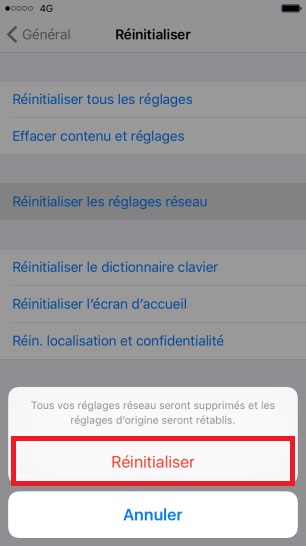
Effectuez un paramétrage internet manuellement.
Attention : des opérateurs (exemple orange) n’ont pas la possibilité d’effectuer un paramétrage manuel.
- Sélectionnez l’icône réglages, puis le menu données cellulaires.
- Sélectionnez options, puis le menu réseau de données cellulaires.
- Choisissez votre opérateur en dessous.
- Remplissez les champs.
- Revenez à l’écran d’accueil, puis testez la connexion internet.
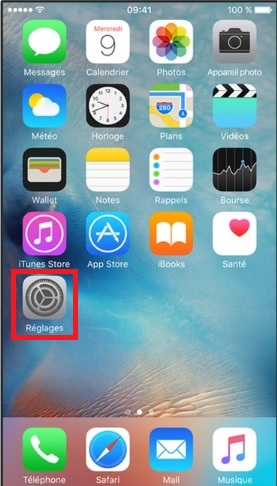
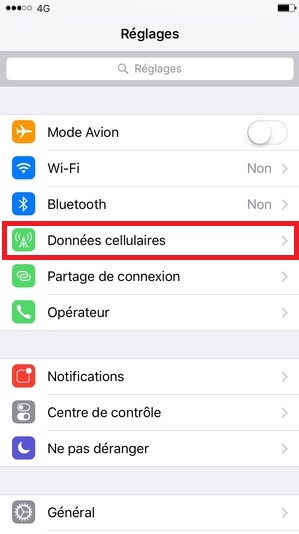
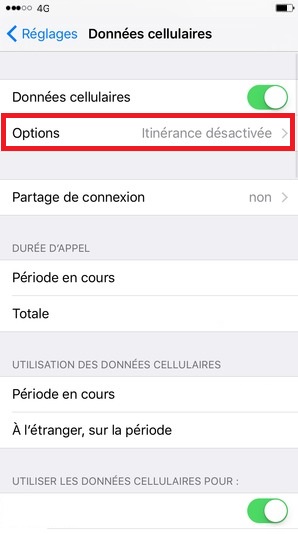
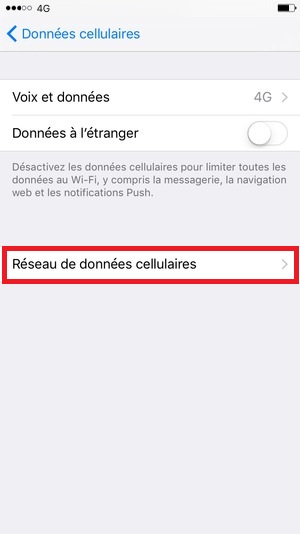
Paramétrage des points d’accès internet iPhone
| Paramétrage APN internet Opérateur | Bouygues Télécom | Orange | FREE | SFR |
|---|---|---|---|---|
| Nom | Bouygues internet | Orange internet | free internet | SFR |
| Nom du point d'accès | mmsbouygtel.com | orange | free | sl2sfr |
| Nom d'utilisateur | orange | |||
| Mot de passe | orange |
Paramétrage des points d’accès internet MVNO
| Paramétrage données cellulaires | Auchan Télécom | CIC / Crédit mutuel | La poste mobile | Prixtel (Orange) | Prixtel (SFR) | Virgin mobile | NRJ mobile |
|---|---|---|---|---|---|---|---|
| Nom du point d'accès | fnetnrj | fnetnrj | sl2sfr | orange | sl2sfr | sl2sfr | fnetnrj |
| Nom d'utilisateur | orange | ||||||
| Mot de passe | orange |
Comment connecter le Wi-Fi sur votre iPhone SE ?
- Sélectionnez l’icône réglages du mobile puis le menu Wi-Fi.
- Activez le bouton Wi-Fi.
- Sélectionnez le nom de votre box dans la liste.
- Indiquez le mot de passe de la box internet.
- Le nom (SSID) et le mot de passe (Clé WIFI) sont indiqué sous la box internet.
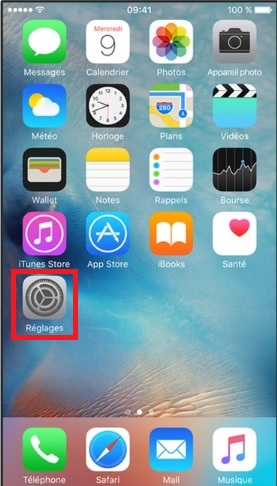
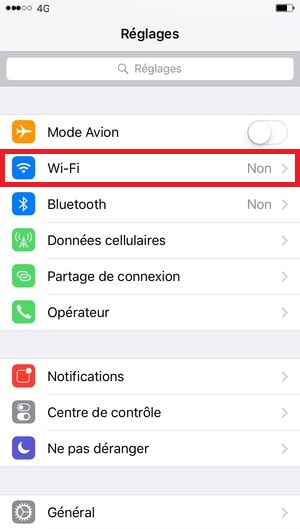
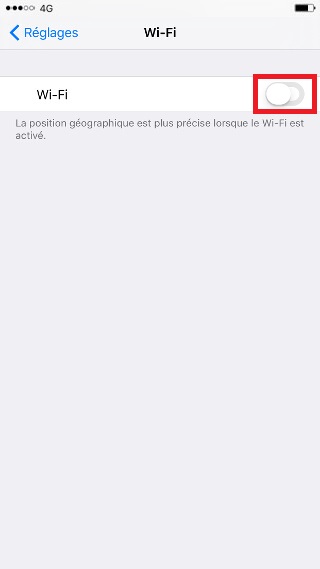
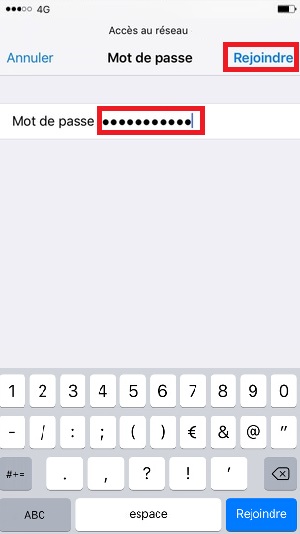
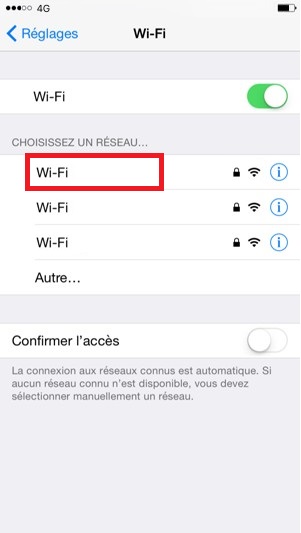
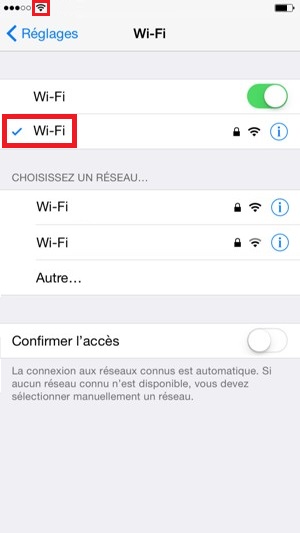
- Vous êtes maintenant connecté.
Activez la 4G
- Sélectionnez l’icône réglages, puis le menu données cellulaires, et le menu options.
- Sélectionnez le menu voix et données.
- Vérifiez que vous avez la 4G ou la 3G bien activé.
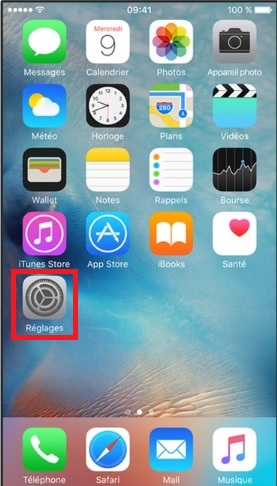
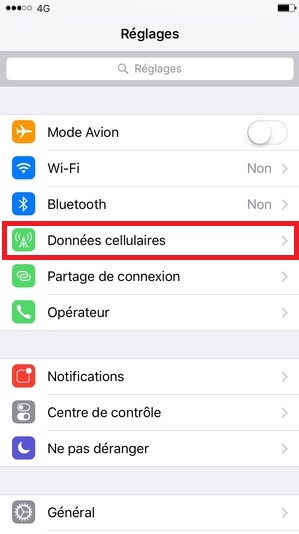
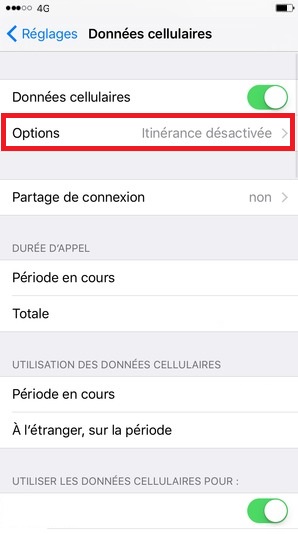
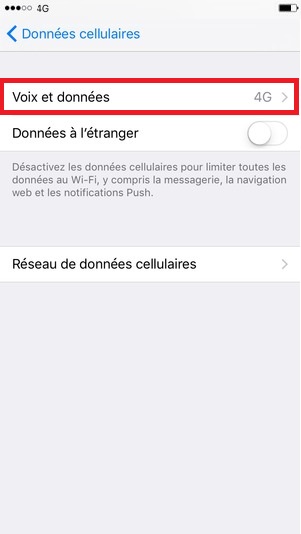
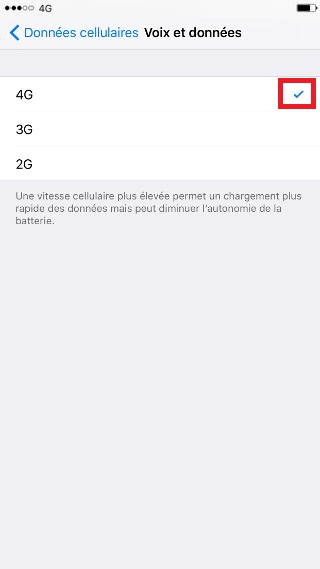
Suivre et gérer sa consommation internet de son iPhone SE.
Vous pouvez suivre et vérifier votre consommation internet directement depuis le mobile.
- Sélectionnez l’icône réglages
- Ensuite le menu Données cellulaires
- Vous pouvez aussi visualiser les applications qui consomment le plus de connexion internet .
- Vous pouvez consulter depuis quand les connexions cellulaires sont enregistrées sur votre iPhone et vous pouvez remettre les statistiques a 0.
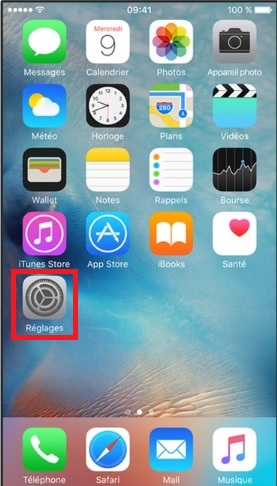
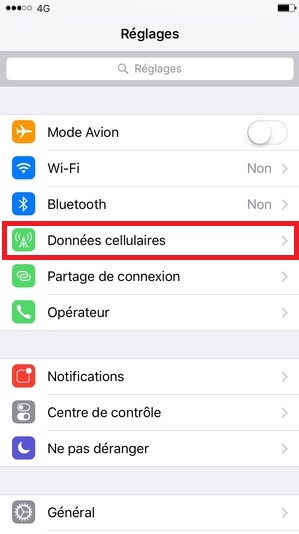
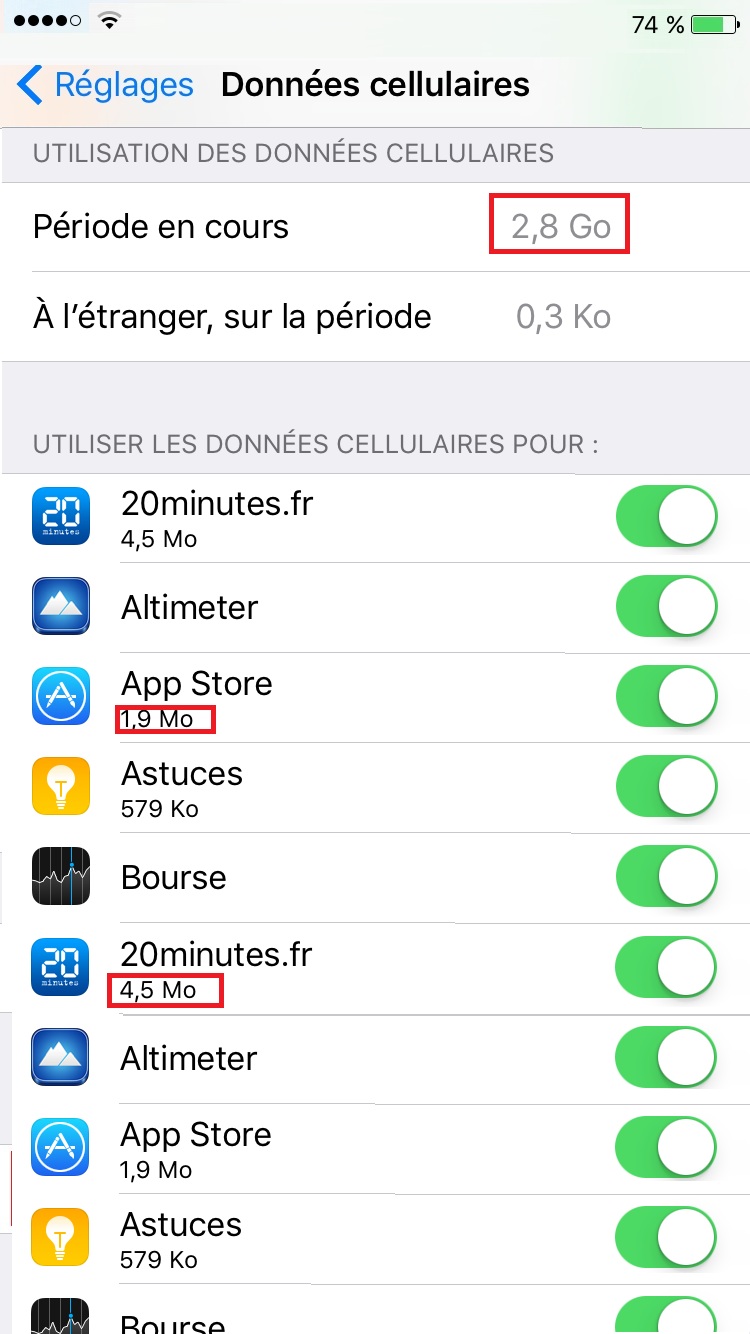
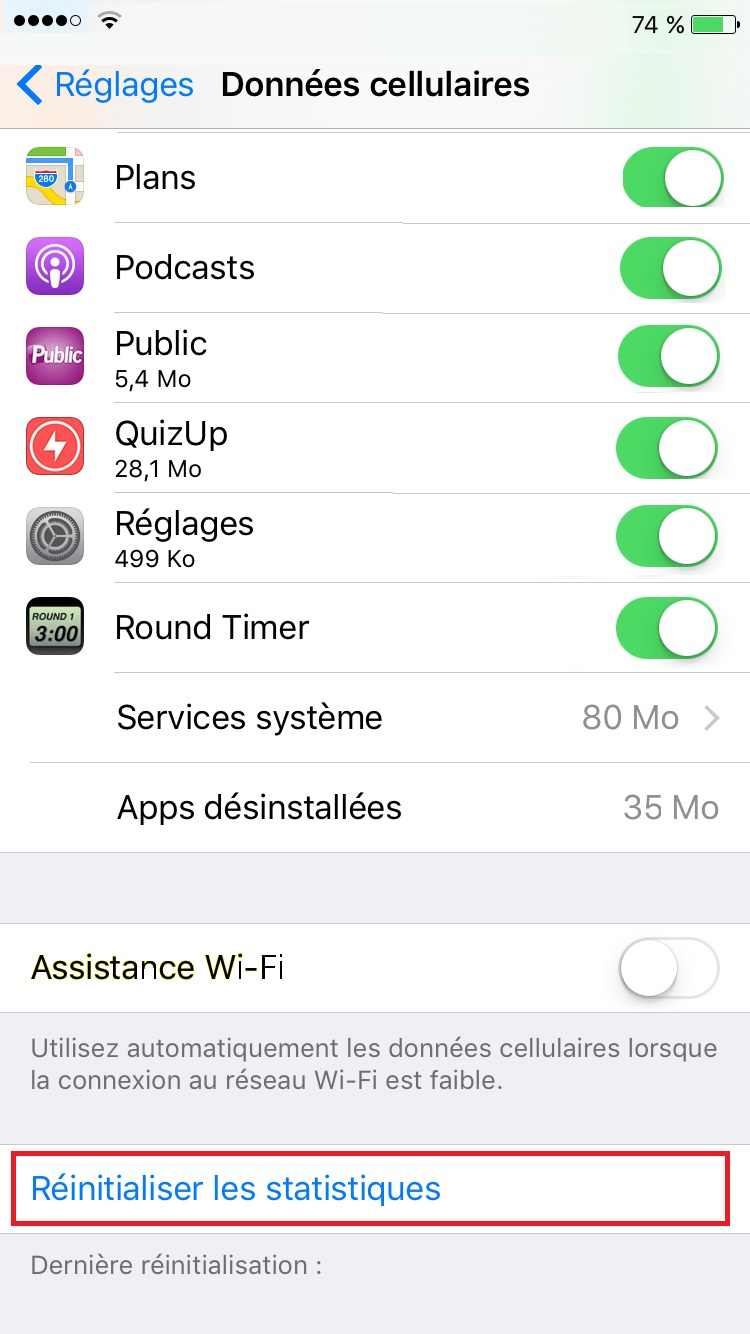
Vider le cache de votre navigateur internet (Safari)
Safari ne fonctionne pas, vous vous retrouvez bloqué sur un page internet.
Vider le cache du navigateur.
- Sélectionnez l’icône réglages, puis le menu safari
- Sélectionnez effacer historique, données de site.
- Confirmez effacer.
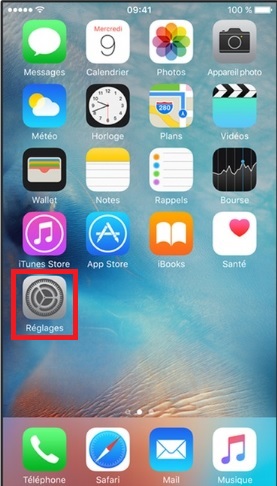
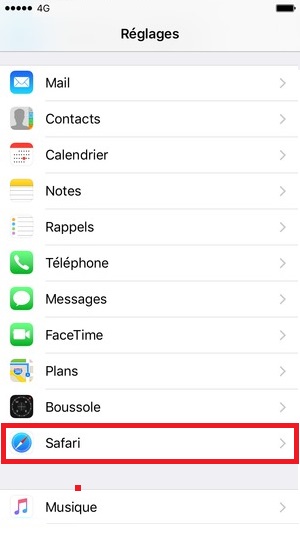
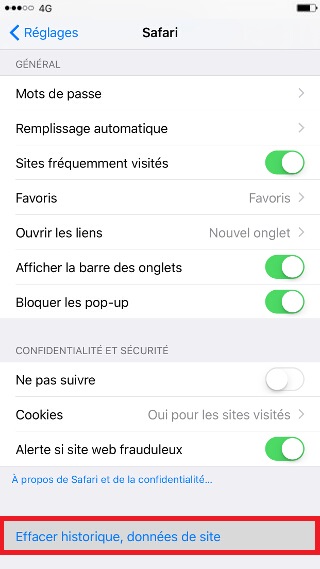
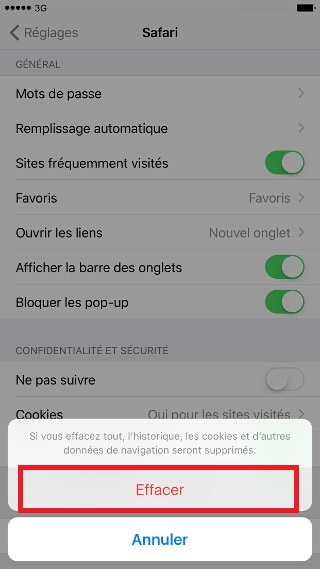
Comment configurer le partage de connexion internet ?
Vous pouvez utiliser la connexion 3G/4G de votre abonnement sur un autre appareil (tablette, smartphone, PC)
- Sélectionnez l’icône réglages, puis le menu partage de connexion.
- Activez le bouton partage de connexion.
- Indiquez votre mot de passe Wi-Fi.
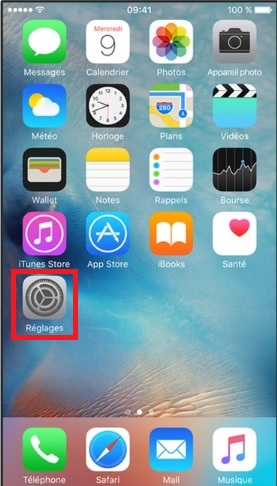
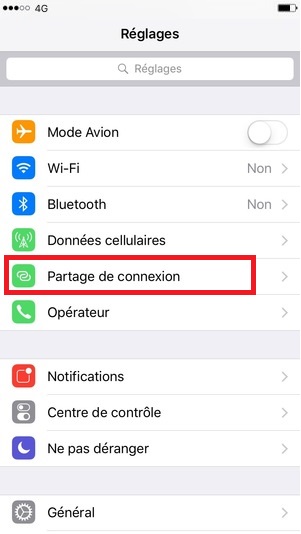
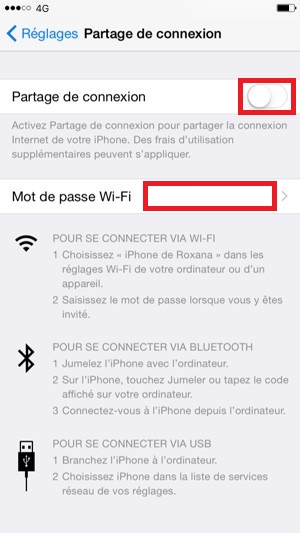
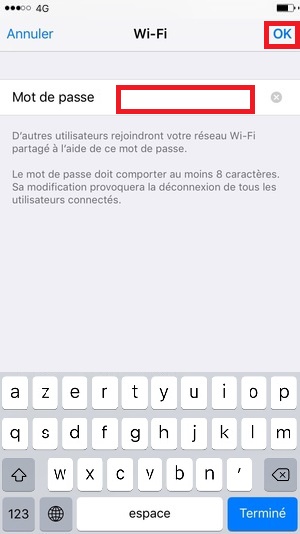
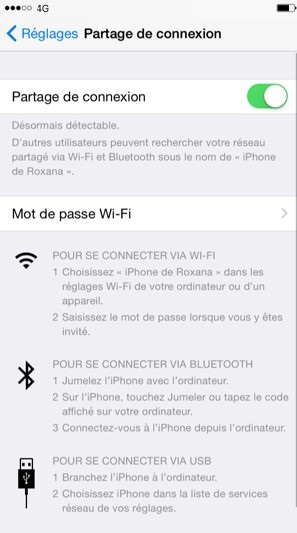
- Sélectionnez le réseau Wi-Fi iPhone de ….. dans la liste des réseaux Wi-Fi.
- Indiquez le mot de passe.
- Vous êtes connecté.